
Microsoft Word. Giver dig mulighed for at oprette pæne tabeller inden for dokumenter. Når en tabel er oprettet, er der flere nemme måder at tilføje flere rækker eller kolonner, og vi vil vise dig, hvordan man gør netop det.
Tryk på TAB for at tilføje rækker
Den enkleste måde at tilføje rækker til dit bord på er at placere markøren i cellen i nederste højre hjørne af din bord og tryk derefter på fanen på tastaturet.
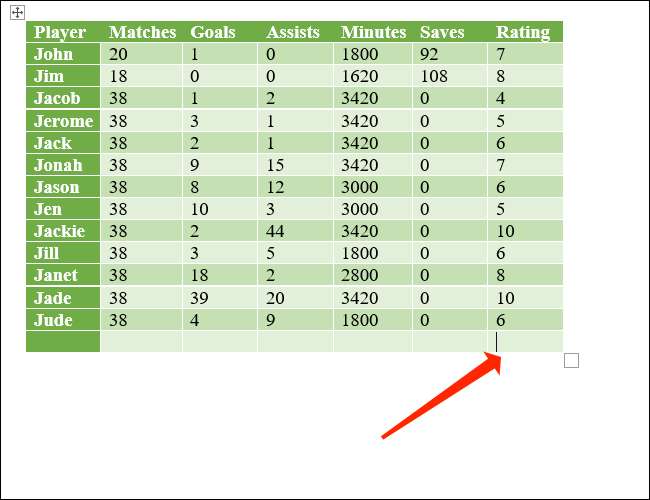
Dette vil tilføje en ny række. Hver gang du vil tilføje en række, kan du vælge cellen nederst til højre, og tryk på TAB igen. Hvis du vælger en anden celle- og hit-faneblad, vil markøren flytte til den næste celle. Det er kun i den sidste celle, at en ny række bliver tilføjet automatisk.
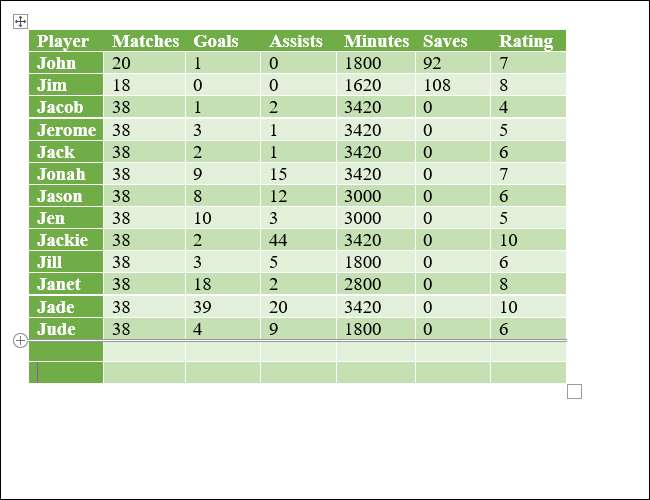
RELATEREDE: Tabeller og andre formateringskontroller
Tryk på Slet for at fjerne rækker og kolonner
Du kan også slette rækker og kolonner hurtigt ved at trykke på DELETE-tasten på tastaturet. For det første skal du vælge en række eller kolonne. Den hurtigste måde at vælge en række på er at klikke på området lige uden for den første celle til venstre. Du vil bemærke, at din musemarkør er blevet flippet.
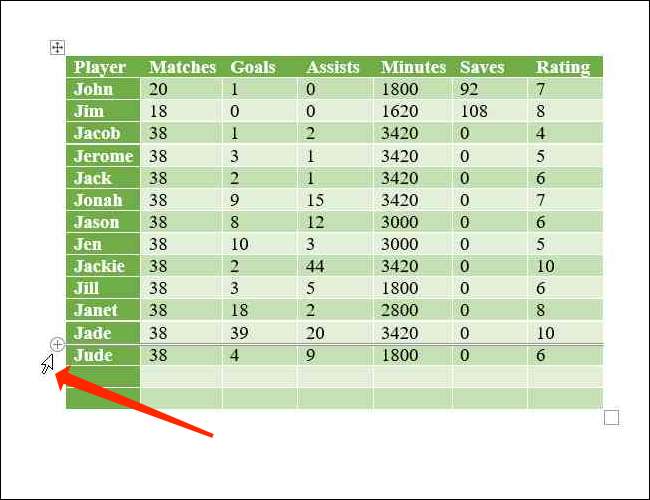
Når du ser den flipede peger, kan du klikke for at vælge hele rækken. Tryk nu på DELETE på tastaturet for at slippe af med hele rækken.
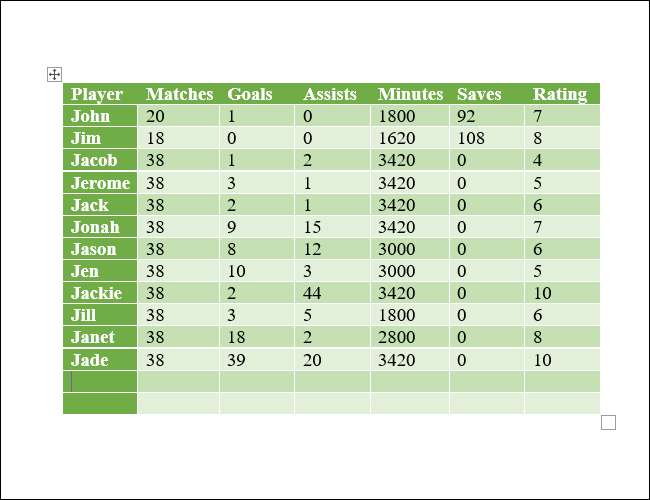
For at vælge en kolonne skal du flytte musemarkøren over den første celle i en hvilken som helst kolonne. Pegeren vil skifte til et pil ned pil. Klik nu for at vælge hele kolonnen.
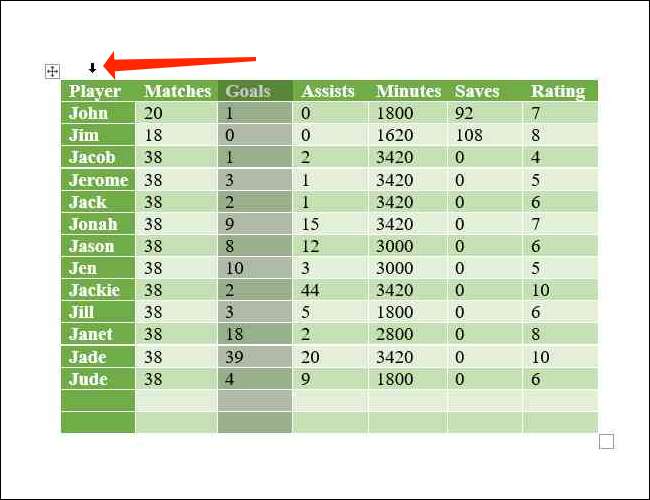
Hit Slet på tastaturet for at slette kolonnen.
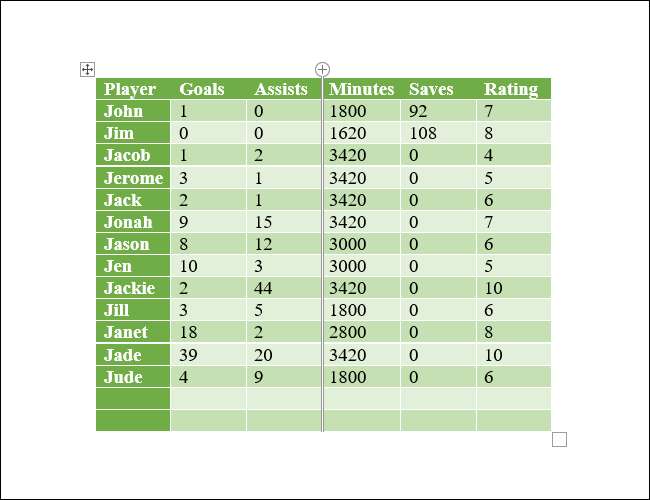
Brug Ribbon-menuen til at tilføje rækker eller kolonner
Hvis du har et bord i dit Word-dokument, giver båndmenuen mulighed for at se nogle ekstra muligheder for at tilføje rækker og kolonner. Du kan få adgang til disse muligheder ved hjælp af fanen Layout i Ribbon Menu Up Top. Den eneste forvirrende del er, at der er to faner, der hedder layout i menulinjen af en eller anden grund. Du skal vælge fanen "Layout" på højre side ved siden af borddesign.

Når du har valgt dette, finder du flere tabelrelaterede muligheder her. Vi vil fokusere på "rækker og forstærker; Kolonner "Sub-head her siden vores mål er at tilføje rækker og kolonner.

Hvis du vil indsætte en række over den celle, du har valgt i dit Microsoft Word-tabel, skal du klikke på "Indsæt ovenfor." For at tilføje en række under den celle, du har valgt, skal du klikke på "Indsæt nedenfor".
Du kan også tilføje kolonner hurtigt ved hjælp af de nævnte knapper. "Indsæt højre" vil tilføje en kolonne til højre for cellen. Tilsvarende vil "Indsæt Venstre" tilføje en kolonne til venstre for den valgte celle.
Du kan også klikke på pilikonet, der er til højre for "Rækker & Amp; Kolonner "underhoved for at afsløre et par flere muligheder.
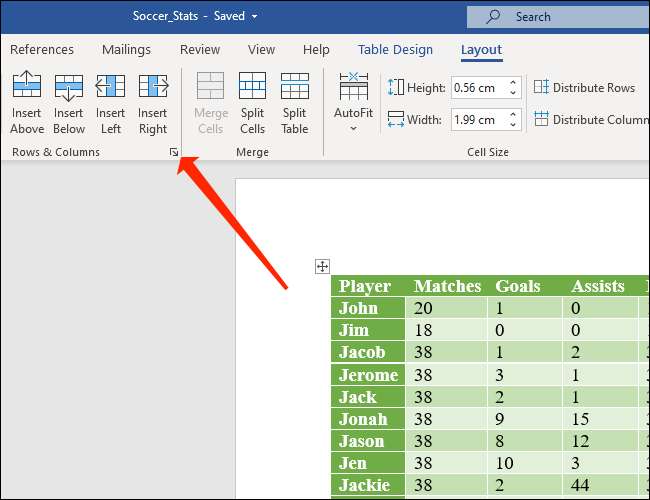
Her kan du klikke på "Indsæt hele række" eller "Indsæt hele kolonnen" for at tilføje rækker eller kolonner.
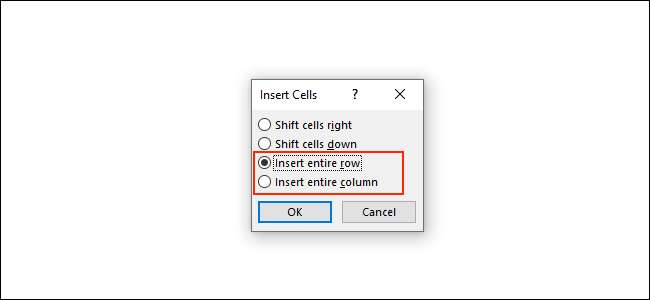
Slet rækker og kolonner ved hjælp af Ribbon-menuen
Microsoft Word giver dig også mulighed for at slette rækker og kolonner ved hjælp af den samme båndmenu. Klik på fanen "Layout" ved siden af borddesign.

Gå nu til "Rækker & Amp; Kolonner "underhoved. Klik på "Slet" for at afsløre indstillingerne for at fjerne rækker og kolonner.
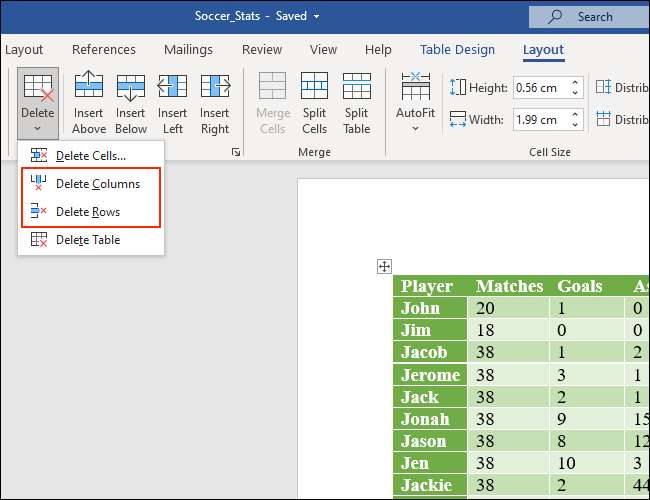
Vælg "Slet kolonner" for at fjerne de kolonner, du har valgt i dit ordtabel. Alternativt kan du klikke på "Slet rækker" for at fjerne de valgte rækker fra dit bord.
Tilføj rækker og kolonner ved hjælp af kontekstmenuen
En anden hurtig måde at tilføje rækker og kolonner indebærer at afsløre kontekstmenuen i Microsoft Word-tabeller. For at gøre dette skal du vælge en celle, kolonne eller en række, og tryk på Højreklikket på musen og vælg "Indsæt".
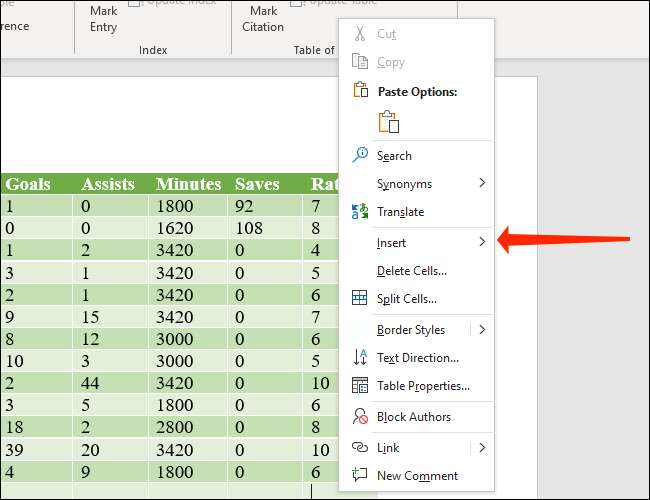
Du kan vælge "Indsæt kolonner til venstre" eller "Indsæt kolonner til højre" for at tilføje kolonner til venstre eller højre side af den celle, du har valgt.
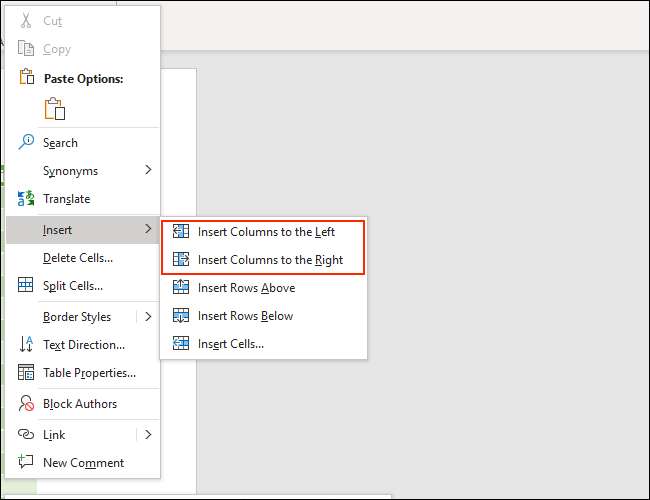
Alternativt kan du klikke på "Indsæt rækker over" eller "Indsæt rækker under" for at tilføje rækker over eller under den valgte celle i dit bord.
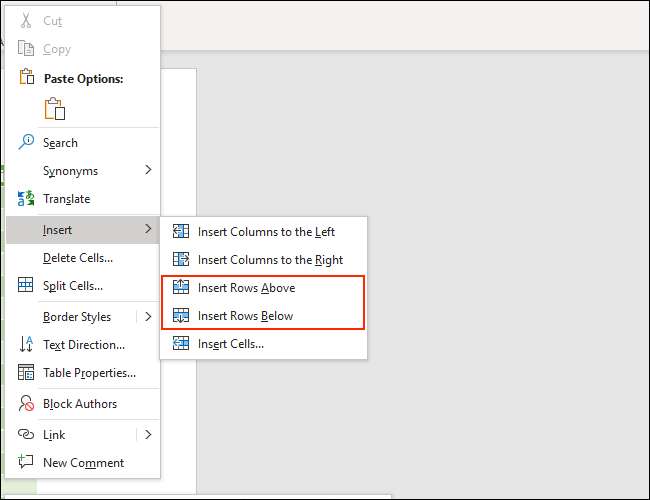
Du vil også finde lignende muligheder i "Insert" -knappen, der er i menuen med fontvalgsindstillingerne, som også er afsløret, efter at du har højreklik på en celle.
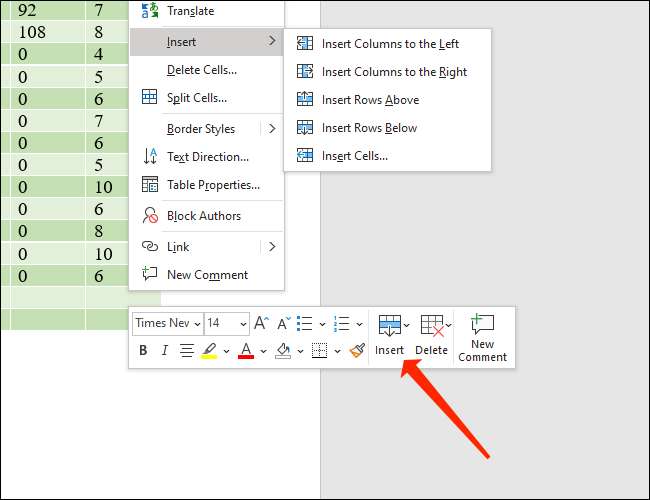
Brug kontekstmenuen til at fjerne rækker og kolonner
Fjernelse af rækker og kolonner er ret ligetil ved hjælp af kontekstmenuen. Den enklere metode er at højreklikke inde i en hvilken som helst celle, og derefter klikke på menuen "Slet" i boksen øverst (den ene med skrifttypens tilpasningsmuligheder).
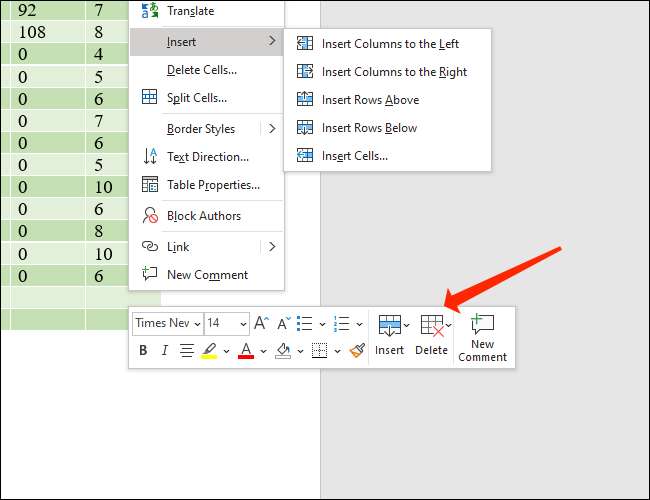
Her kan du klikke på "Slet rækker" eller "Slet kolonner" for at slette rækker eller kolonner fra dit bord.
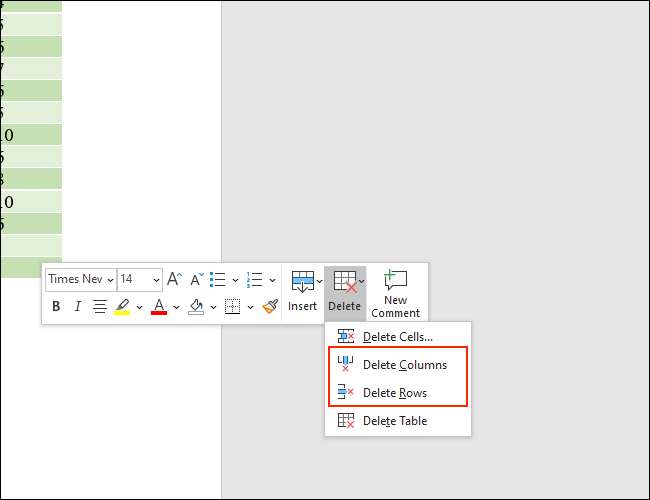
Alternativt kan du vælge en række eller en kolonne i dit bord og derefter trykke på højre klik på din mus. Klik nu på "Slet kolonner" for at fjerne de valgte kolonner. Denne indstilling vil blive kaldt "Slet rækker", hvis du har valgt en eller flere rækker.
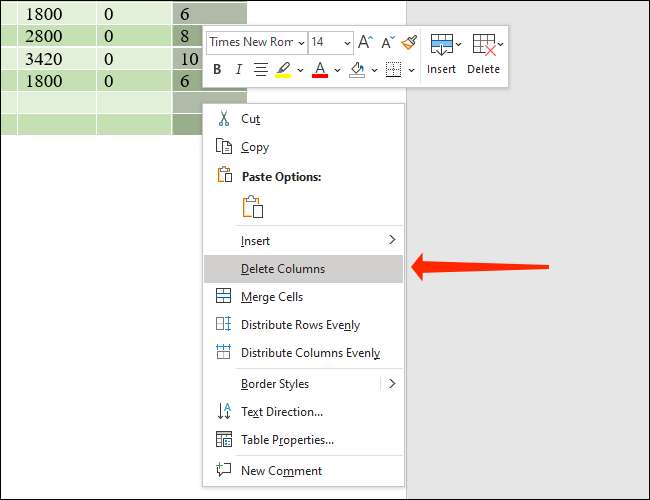
Hvis du fandt denne artikel nyttig, vil du helt sikkert have en masse sjov nesting et bord Inden for et andet bord i Word.
RELATEREDE: Sådan redenes et bord i et bord i Word







